Meie lemmikfotod ühendavad meid meie minevikuga, tuletades meelde, kuidas inimesed, kohad ja kogemused meid tundsid. Need inspireerivad meie kujutlusvõimet ja leevendavad kuidagi meie stressi. Kuid mõned teie iPhone'is olevad fotod peaksid olema privaatsed.
Enamasti armastame fotosid oma sõpradele või perele näidata. Kuid teie telefonis võib olla mõni pilt või video, mis on liiga konfidentsiaalne või isiklik. Olenemata põhjusest, te ei soovi, et need oleksid kõigile nähtavad.
Selles kontekstis on foto või video telefoni peitmine hädavajalik ja ülioluline. Õnneks pakuvad iPhone'id seda teenust mitmel erineval viisil, mida käsitletakse allpool.
Sisu
-
Fotode peitmine iPhone'i sisseehitatud funktsioonide abil
- Fotode peitmine peidetud albumis
- Fotode peitmine ja lukustamine rakenduse Notes abil
- Fotode peitmine iPhone'i rakenduste abil
- Järeldus
- Seonduvad postitused:
Fotode peitmine iPhone'i sisseehitatud funktsioonide abil
Sisseehitatud funktsioonid ei nõua peitmisprotsessi hõlbustamiseks allalaadimist ega täiendavat tarkvara. Nende hulka kuuluvad Peidetud album ja märkmete rakendus.
Pidage meeles, et need funktsioonid takistavad teie fotode kuvamist ainult hetkede, aastate ja kogu vaadetes. Peidetud pildid on albumite sirvimisel endiselt nähtavad.
- Avage ja käivitage rakendus Fotod.
- Klõpsake ekraani paremas ülanurgas nuppu Valige ja valige foto(d), mida soovite peita. Saate seda teha ka käsitsi, kui vaatate ühe pildi eelvaadet.
- Klõpsake vasakus alanurgas ikooni Jaga ikoon – sinine ikoon, millest välja sirutub ülespoole suunatud nool.
- Vajutage nuppu Peida nuppu tulemuseks oleva menüü allosas.
- Kinnitage oma otsus puudutades Peida foto, mis paigutab foto uude albumi kausta nimega Peidetud.
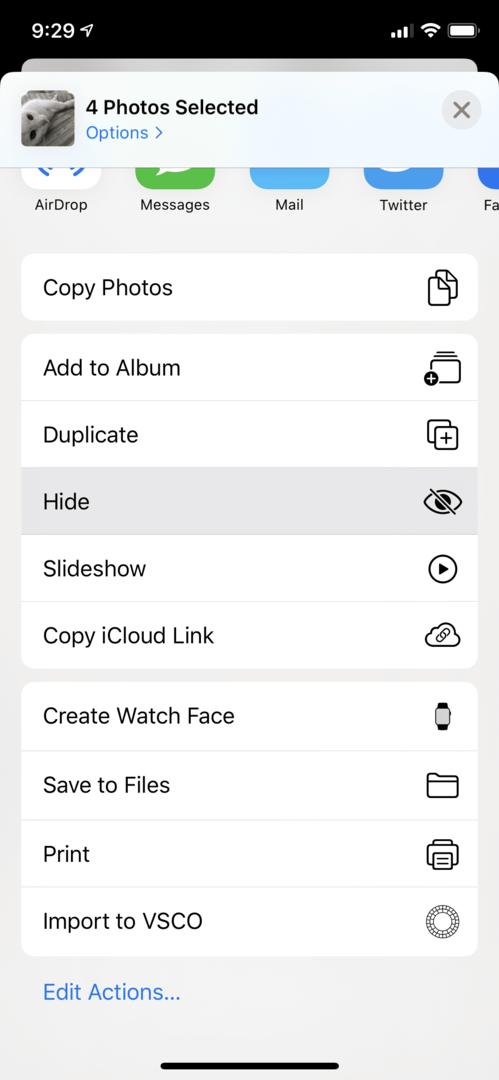
Fotode peitmine peidetud albumis
See hõlmab fotode uuesti nähtavaks muutmist. See mõjutab teie iCloudi fototeeki, kus need on salvestatud. Saate pilte uuesti nähtavaks teha järgmiste toimingute abil:
- Klõpsake nuppu Fotode rakendus ja käivitage see.
- Minge albumitesse ja leidke Peidetud kausta. Kui leiate selle, puudutage seda.
- Valige foto(d), mille soovite nähtavaks teha.
- Puudutage nuppu Jaga ikooni ja valige Too peidus välja. Foto eemaldatakse lehelt Peidetud kausta ja viidi tagasi kausta Aastad, Mälestused või mis tahes muusse kausta, kuhu see algselt oli salvestatud.
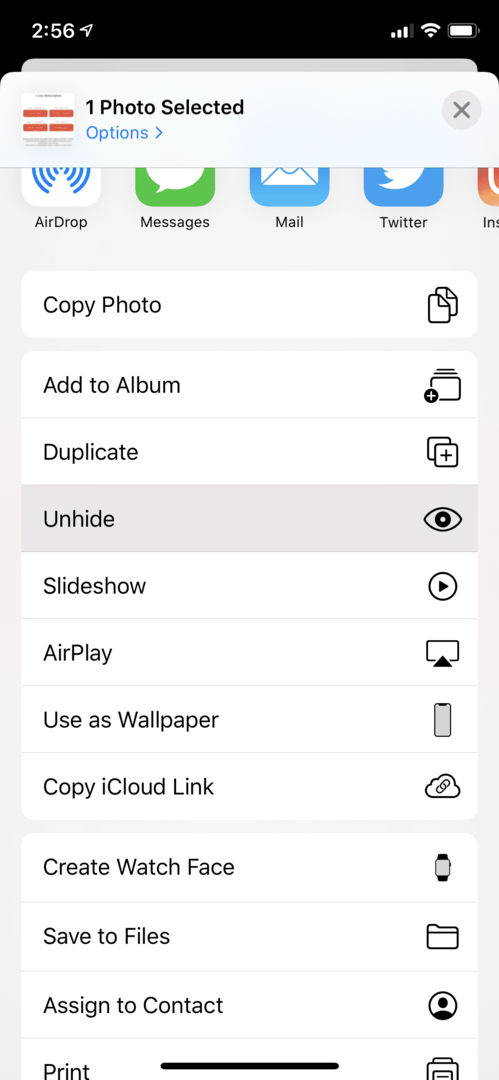
Kõigi peidetud kaustas olevate fotode peitmise kuvamisel kaob kaust automaatselt. Kuid kui peidate need uuesti, ilmub kaust uuesti.
Fotode peitmine ja lukustamine rakenduse Notes abil
Kui soovite rakenduses Notes pilte peita ja lukustada, proovige järgmist.
- Avage ja käivitage Fotode rakendus.
- Otsige üles ja valige foto(d). Fotode rakendus seda pikalt vajutades.
- Klõpsake nuppu Jaga ikooni.
- Vali Märkmed ikooni. Kui seda ei kuvata, puudutage nuppu kolm punkti ja seejärel klõpsake nuppu Märkmed rakendus.
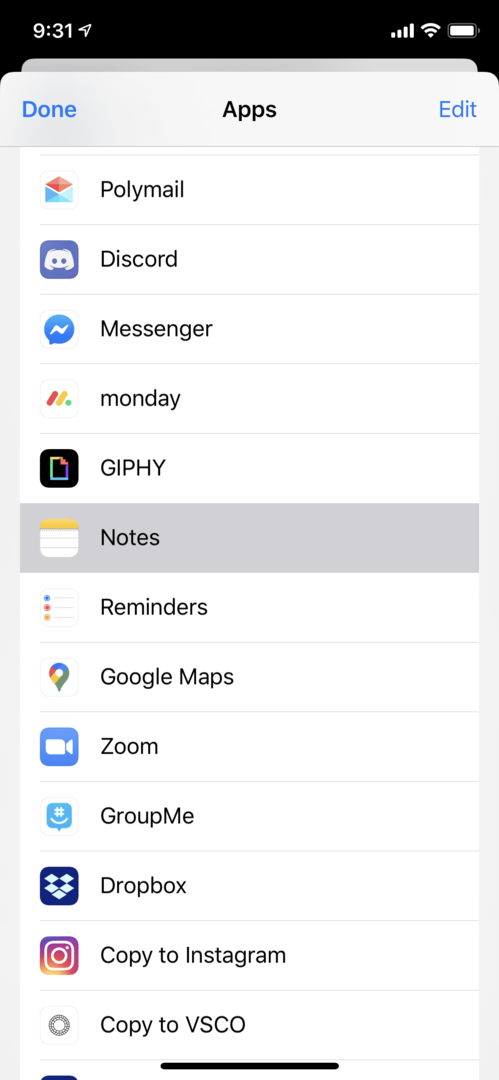
- Andke oma märkmele nimi ja lisage seejärel tekst.
- Salvestage oma märkus oma vaikekontole, puudutades Salvesta ekraani paremas ülanurgas.
- Kontode vahetamiseks klõpsake nuppu paremale suunatud nool konto nime kõrval.
- Avage fotot sisaldav märkus ja valige Jaga ikooni ja seejärel puudutage ikooni Lukusta märkus. Soovi korral sisestage oma Notesi parool.
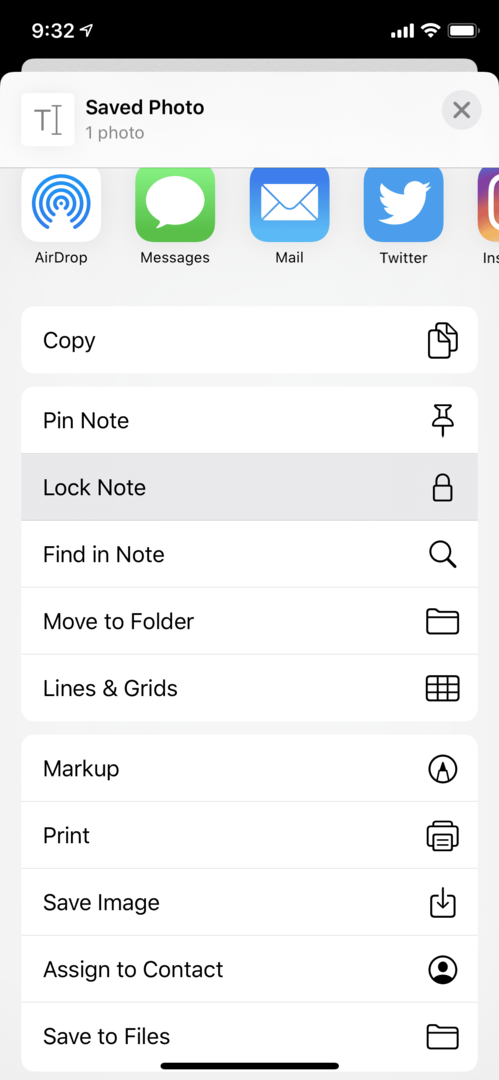
- Seejärel pöörduge tagasi oma foto juurde Fotode rakendus ja kustutage pilt rakendusest, valides Prügikastikooni.
- Järgmisena avage Albumite vahekaart.
- Kerige alla, kuni leiate Muud albumid ja valige Hiljuti kustutatud.
- Valige pilt ja seejärel puudutage Kustuta.
- Kinnitage kustutamine, puudutades nuppu Kustuta foto.
Foto peidetakse jaotisesse Märkmed. Kui otsustate selle tagasi salvestada Fotode rakendus, avage märkme lukustus, valige Jaga ikooni ja toksake Salvesta.
Fotode peitmine iPhone'i rakenduste abil
Võib-olla soovite luua salajase fotoalbumi, mida ainult teie teadsite. Inimesed, kes soovivad selliseid kaustu luua, isegi ei taha, et teised näeksid, et nende telefonis on sellised peidetud kaustad. Sisseehitatud funktsioonid ei suuda selliseid teenuseid pakkuda. Parim alternatiiv on kasutada kolmandate osapoolte rakendusi, mis peidavad teie iPhone'is pilte.
1. Privaatne Photo Vault Pro
See on iOS-i privaatsusrakendus, mis võimaldab teil oma fotod lukustada nii, et ainult teie pääsete neile juurde. Saate importida või eksportida pilte oma fotorakendusest, sünkroonida neid iTunesiga, tekstipilte või e-kirju või teha muid toiminguid.
Sellel on privaatkaamera, mis võimaldab pildistada otse rakendusse ilma kaamerarulli läbimata. Sellel on ka peibutusparool, mis hoiab ära kõik, kes nõuavad privaatses fotohoidlas olevat teavet. Kui kasutate seda parooli, avaneb rakendus teistsugusele pildikomplektile.
Sellel on ka sissemurdmisteade, et teha salaja pilti kurjategijast, kes üritab esikaamera abil pääseda juurde teie salaalbumile. Samuti salvestab see nende GPS-i asukoha.
2. Parim salajane kaust
See on iOS-i tasuta rakendus, mis võimaldab teil luua lukustatud fotoalbumeid fotode jaoks, mida soovite saladuses hoida. See on parooliga kaitstud ja isegi hoiatab teid, kui keegi proovib sellele juurde pääseda. Samuti teeb see kurjategijast hetktõmmise ja salvestab selle, et saaksite näha selle inimese nägu.
Järeldus
Foto või video peitmine iPhone'is ei tohiks kunagi olla nii raske. Selleks on palju tõhusaid viise, alates sisseehitatud funktsioonide kasutamisest kuni privaatsusrakendusteni. Isiklikke fotosid saate hoida ainult enda silmade jaoks.